Jak płynnie zintegrować Pythona z Excelem za pomocą PyXLL
PyXLL to narzędzie, które wypełnia lukę między Microsoft Excel i Python. Umożliwia ono płynną integrację kodu i funkcjonalności Pythona z arkuszami kalkulacyjnymi Excel. Dzięki PyXLL Excel staje się platformą do wykorzystania bibliotek i możliwości Pythona.
PyXLL to potężne narzędzie, które działa jako dodatek do Excela, umożliwiając użytkownikom tworzenie funkcji i makr Pythona bezpośrednio w środowisku VBA Excela. Służąc jako interpreter tego kodu, PyXLL umożliwia swoim użytkownikom wykonywanie złożonych operacji, takich jak automatyzacja, zaawansowana analiza danych i wizualizacja danych, a wszystko to z poziomu znanego środowiska Microsoft Excel.
Przegląd PyXLL
PyXLL działa poprzez hostowanie interpretera Pythona w samej aplikacji Excel. Zapewnia to kodowi PyXLL bezpośredni dostęp do danych i obiektów programu Excel, zapewniając wydajne rozwiązanie w porównaniu z tradycyjnym kodem VBA programu Excel. Napisany w języku C\+\+ i wykorzystujący tę samą podstawową technologię co Excel, PyXLL oferuje przewagę w zakresie wydajności wykonywania skryptów Python w środowisku Microsoft Office.
Instalacja i konfiguracja
Aby zainstalować PyXLL, odwiedź stronę internetową PyXLL i pobierz dodatek. Upewnij się, że wybrana wersja Pythona i Excel jest zgodna z wersją zainstalowaną w systemie. PyXLL jest dostępny tylko dla wersji programu Excel dla systemu Windows.
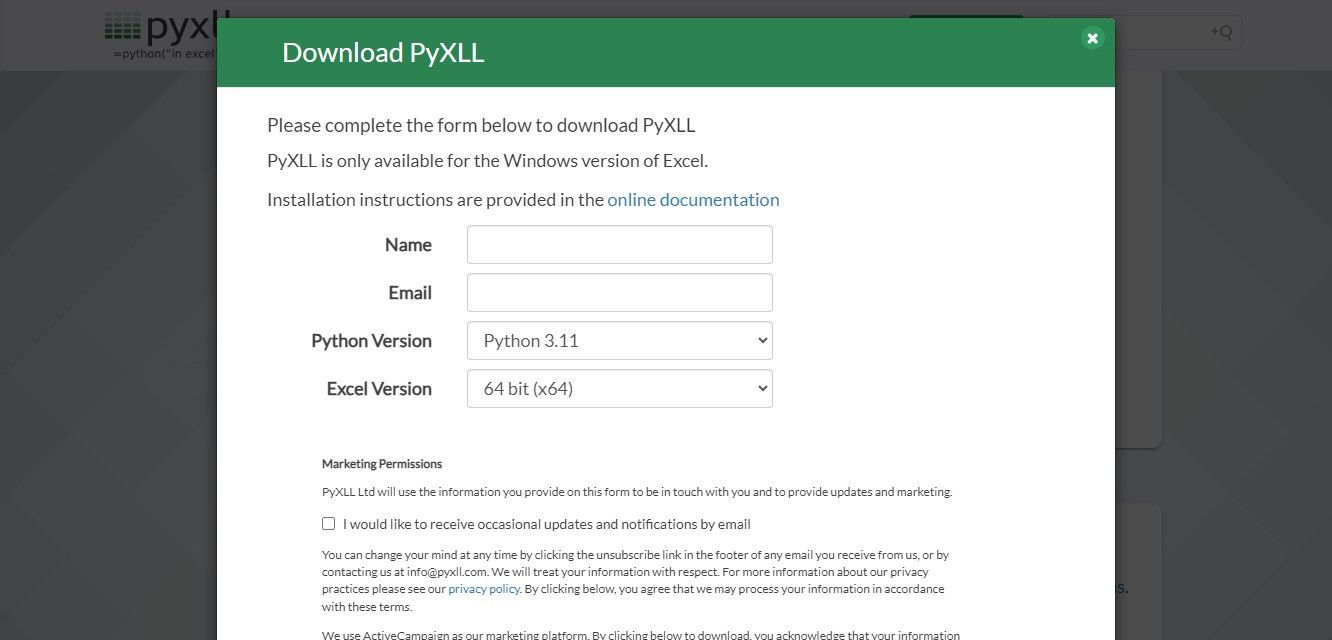
Po zakończeniu procesu pobierania uruchom interfejs wiersza polecenia i wykonaj w nim następującą instrukcję:
pip install pyxll
Aby wykonać powyższe polecenie, konieczne jest zainstalowanie programu Pip w systemie operacyjnym komputera. Następnie należy użyć pakietu PyXLL, aby wdrożyć dodatek PyXLL.
pyxll install
Potwierdź, czy pobrałeś już wymagany dodatek i określ jego lokalizację, podając ścieżkę do pliku zip, po czym możemy kontynuować proces instalacji zgodnie z instrukcjami wyświetlanymi na ekranie.
Rozpoczęcie pracy z PyXLL
Po zainstalowaniu wtyczki należy uruchomić program Microsoft Excel. Pojawi się wstępne powiadomienie z prośbą o wybór między rozpoczęciem wersji próbnej lub zakupem licencji przed użyciem PyXLL. Ważne jest, aby pamiętać, że wersja próbna przestanie działać po upływie trzydziestu dni, wymagając nabycia ważnej licencji do dalszego działania.
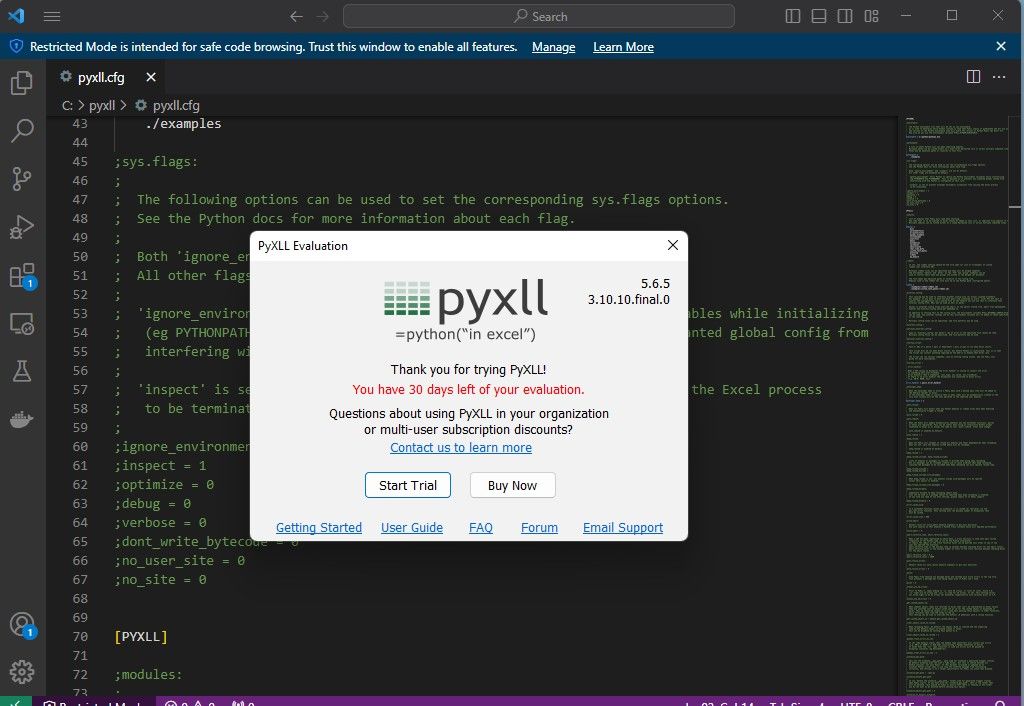
Kliknij przycisk “Start Trial”, aby rozpocząć instalację dodatku w programie Microsoft Excel. Po pomyślnej instalacji będziesz mógł uzyskać dostęp i korzystać z jego funkcji w aplikacji.
Kliknij przycisk “O PyXLL” znajdujący się na karcie Przykład PyXLL. Ta czynność spowoduje wyświetlenie informacji dotyczących ścieżki instalacji dodatku, a także ścieżek do powiązanych plików konfiguracyjnych i dziennika.
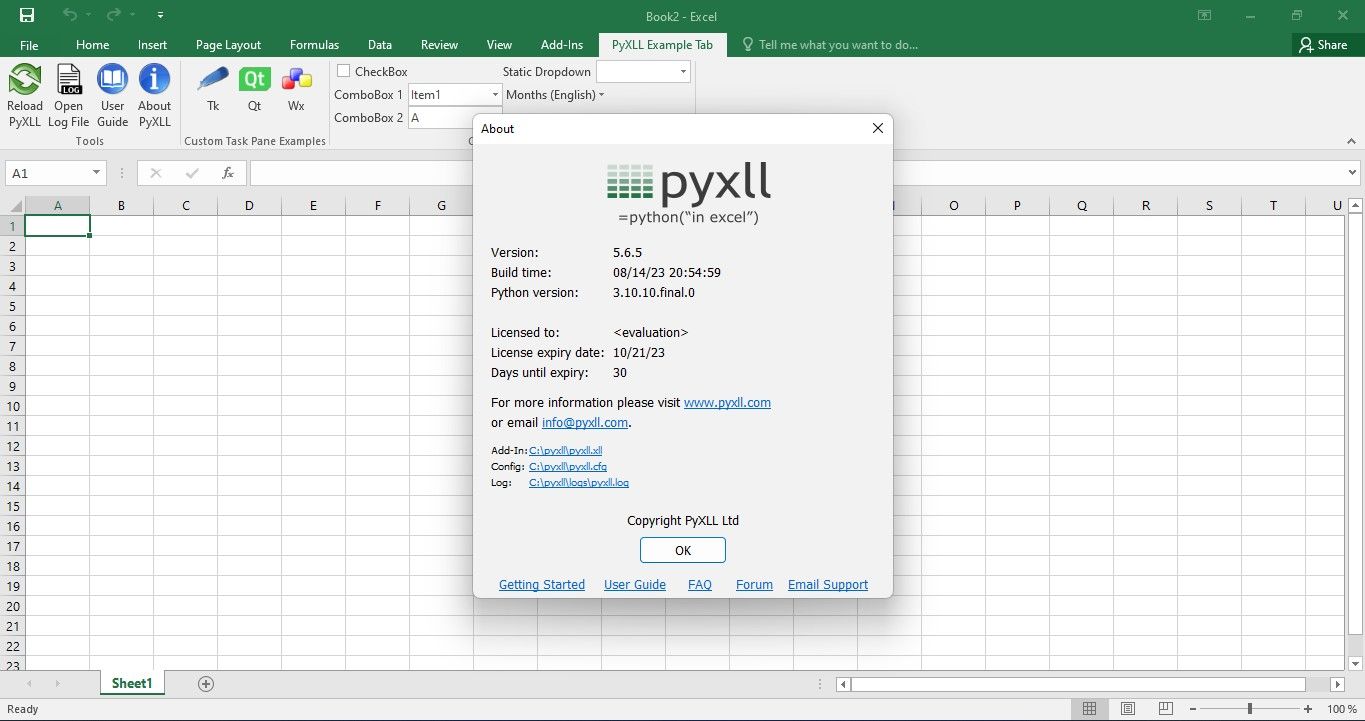
Lokalizacja pliku konfiguracyjnego ma znaczenie, ponieważ będziesz potrzebować dostępu do niego w przyszłości w celu dostosowania, dlatego rozsądnie byłoby zachować jego ścieżkę w pamięci.
Eksponowanie funkcji Pythona w Excelu
Integracja funkcji Pythona do użytku w Microsoft Excel poprzez wykorzystanie dekoratora xl\_func, który służy do informowania PyXLL o zamierzonej rejestracji i dostępności funkcji dla użytkownika.
Aby zintegrować funkcję fibonacci() Pythona z Microsoft Excel jako funkcję zdefiniowaną przez użytkownika (UDF), można użyć dekoratora @xl_func w następujący sposób:
from pyxll import xl_func
@xl_func
def fibonacci(n):
"""
This is a Python function that calculates the Fibonacci sequence.
"""
if n < 0:
raise ValueError("n must be non-negative")
elif n == 0 or n == 1:
return n
else:
return fibonacci(n - 1) \\+ fibonacci(n - 2)
Prosimy o przechowywanie dostarczonego skryptu przy użyciu nazwy pliku “.py” i rejestrowanie katalogu, w którym jest zapisany, dbając o udokumentowanie jego lokalizacji do wykorzystania w przyszłości.
Przejdź do pliku konfiguracyjnego PyXLL za pomocą odpowiedniego edytora tekstu i przejdź do sekcji oznaczonej jako “pythonpath”. Zazwyczaj lokalizacja ta składa się z szeregu katalogów, które służą jako platforma do badania bibliotek Pythona przez PyXLL. Rozsądne byłoby uwzględnienie ścieżki katalogu obejmującej kod źródłowy funkcji Fibonacciego w tym wykazie.
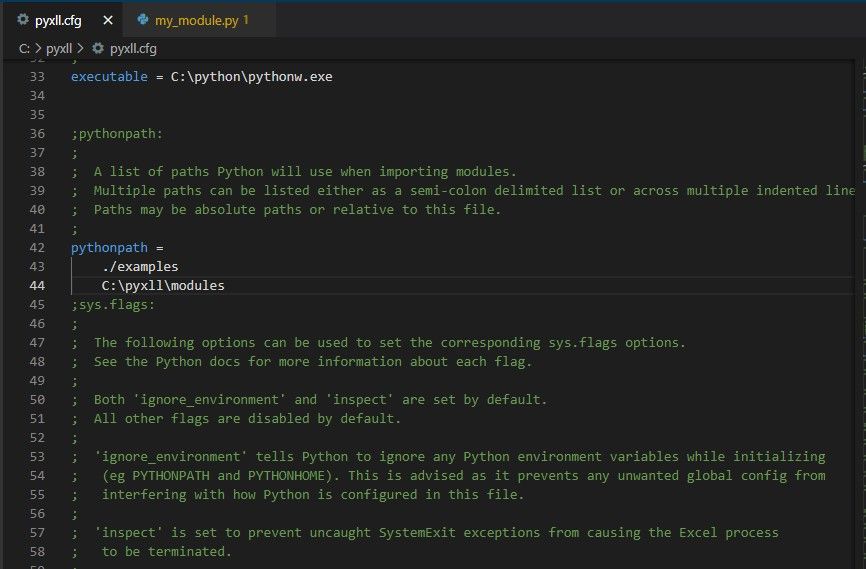
Dodaj swój moduł, przechodząc do sekcji “modules” i wpisując jego tytuł na liście. W tym przypadku, ponieważ zapisaliśmy nasz plik jako fibonacci.py , dodamy nazwę “fibonacci” do listy.
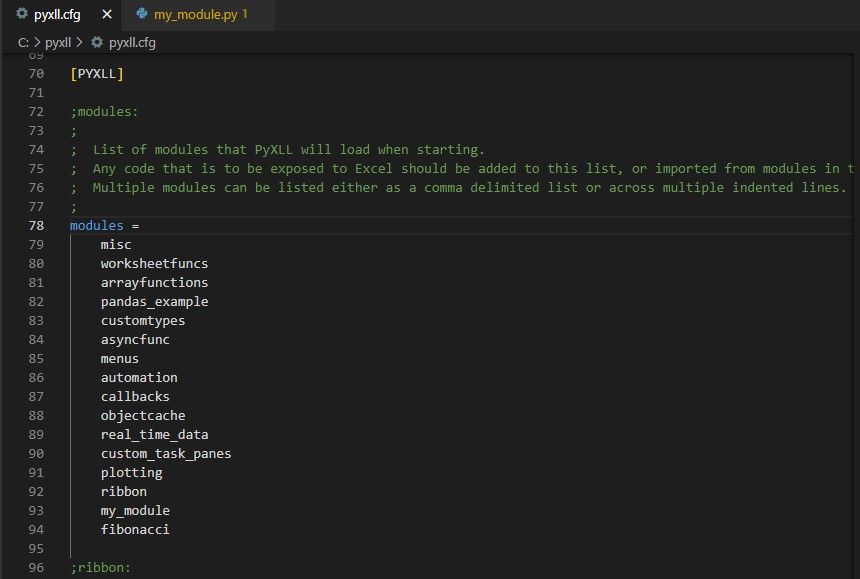
Aby korzystać z funkcji ozdobionych dekoratorem “@xl\_func” w środowisku programistycznym Microsoft Excel, należy najpierw upewnić się, że takie funkcje są dostępne. W tym celu należy przejść do zakładki “PyXLL Example Tab” w programie Excel, a następnie nacisnąć przycisk “Reload PyXLL”. Dzięki temu wszelkie modyfikacje wprowadzone do pliku konfiguracyjnego zostaną zsynchronizowane. W rezultacie użytkownicy mogą korzystać z funkcji “fibonacci” opartej na języku Python, tak jak w przypadku zwykłej formuły programu Excel.
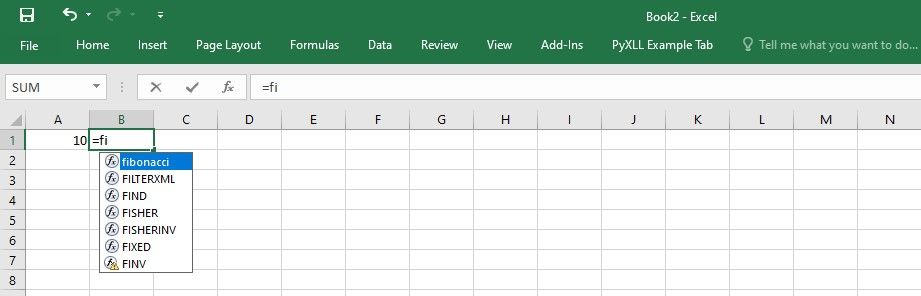
Istnieje możliwość generowania nieograniczonej liczby funkcji, które można płynnie zintegrować z programem Microsoft Excel, stosując spójną metodologię.
Przekazywanie danych między Excelem a Pythonem
PyXLL pozwala na integrację zewnętrznych bibliotek Pythona, takich jak Pandas, umożliwiając płynną komunikację między Pythonem a Excelem. Jednym z przykładów może być wykorzystanie Pandas do wygenerowania losowo wygenerowanej ramki danych, która może być następnie przekazana do Excela za pośrednictwem możliwości PyXLL. Aby upewnić się, że Pandas jest prawidłowo zainstalowany w systemie, można zapoznać się z instrukcjami instalacji dostarczonymi przez jego twórców. Po pomyślnym zainstalowaniu Pandas można poeksperymentować z wyżej wymienionym fragmentem kodu, aby zaobserwować wymianę informacji między Pythonem a Excelem ułatwioną przez PyXLL.
from pyxll import xl_func
import pandas as pd
import numpy as np
@xl_func("int rows, int columns: dataframe<index=True>", auto_resize=True)
def random_dataframe(rows, columns):
data = np.random.rand(rows, columns)
column_names = [chr(ord('A') \\+ x) for x in range(columns)]
return pd.DataFrame(data, columns=column_names)
Aby umożliwić dostęp do tego modułu i jego funkcji w programie Microsoft Excel, konieczne jest przestrzeganie określonej procedury. Po jej wykonaniu można próbować wywołać funkcję random_dataframe w taki sam sposób, jak każdą inną formułę programu Excel.
=random_dataframe(10,5)
Możesz elastycznie modyfikować liczbę wierszy i kolumn zgodnie z własnymi preferencjami.
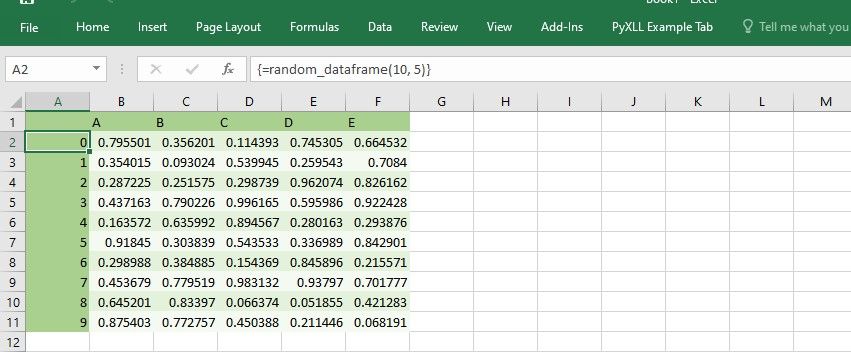
Możesz także zdecydować się na włączenie wcześniej ustalonych ramek danych do skryptu Python, wykorzystując możliwości Pandas, pozwalając na płynny import i integrację danych z Microsoft Excel.
Ograniczenia PyXLL
PyXLL, biblioteka Pythona specjalizująca się w obsłudze XLL (Excel Add-Ins), została dostosowana do optymalnego działania w systemach operacyjnych Windows. Jej skuteczność może być ograniczona, gdy jest używana na platformach innych niż Windows, ze względu na jej specyficzne parametry projektowe mające na celu zaspokojenie niuansów środowiska Windows.
Aby użytkownicy końcowi mogli korzystać z arkuszy kalkulacyjnych wykorzystujących możliwości PyXLL, konieczne jest, aby posiadali działającą instalację Pythona na swoich urządzeniach, albo tylko z niezbędnymi zależnościami, albo poprzez włączenie środowiska uruchomieniowego Pythona do pakietu towarzyszącego samemu arkuszowi kalkulacyjnemu. W związku z tym osoby, które chcą korzystać z takiej funkcjonalności, muszą upewnić się, że mają wstępnie zainstalowany Python w swoich systemach.
Poruszanie się po zawiłościach PyXLL wymaga biegłości w programowaniu w Pythonie, a także zrozumienia modelu obiektowego Excela, co może stanowić wyzwanie dla użytkowników niezaznajomionych z żadną z tych koncepcji. W związku z tym ci, którzy chcą w pełni wykorzystać potencjał tej biblioteki, mogą być zmuszeni do włożenia znacznego wysiłku w zdobycie podstawowej wiedzy w obu obszarach.
Wydatki na wykorzystanie PyXLL mogą się różnić w zależności od kilku parametrów, takich jak wielkość bazy użytkowników, zakres wdrożenia i szczegółowe warunki licencji. Jako element należący do kategorii towarów podlegających opłacie, konieczne jest uwzględnienie tych elementów przy określaniu zobowiązania finansowego związanego z wykorzystaniem tego oprogramowania.
Czy nadal należy korzystać z funkcji programu Excel?
Wybór między korzystaniem z natywnych funkcji Excela a włączeniem zewnętrznych bibliotek, takich jak PyXLL, ostatecznie zależy od konkretnych celów, które chcemy osiągnąć. Chociaż generalnie zaleca się stosowanie natywnych funkcji, gdy tylko jest to możliwe, istnieją pewne skomplikowane zadania, które przekraczają możliwości wbudowanych funkcji programu Excel. W takich przypadkach wysoce skuteczną alternatywą może być wykorzystanie wyspecjalizowanych narzędzi, takich jak PyXLL.
Integracja biblioteki Pandas z PyXLL oferuje wyjątkowe połączenie, zapewniając solidną funkcjonalność analityczną i imponujące możliwości przetwarzania danych w celu zwiększenia komfortu użytkowania.